Dans cet article, nous faisons un suivi du développement actuel des outils REAPER suggérés par les abonnés de Strata, notamment les nouveaux scripts permettant de rendre plus performant des flux de travail dans REAPER. Nous avons déjà publié deux articles de la série « Optimisez vos flux de travail avec Strata » :
- La première partie traite de l'intégration d'un script permettant d'accéder facilement au projet Strata associé à un fichier audio sélectionné, en cliquant sur un bouton. Lisez-le ici.
- La deuxième partie présente un script vous permettant d'ouvrir instantanément le projet REAPER associé et de commencer à pré-écouter et visualiser les éléments sonores à l'intérieur même de REAPER. Lisez-le ici.
- Le présent article (partie 3) traite de la fonctionnalité « Strata_Copy selection to next project » (« Faire une copie Strata de la sélection vers le projet suivant »), un package de scripts REAPER facilitant la copie d'éléments et de pistes d'un projet REAPER à un autre.
Qu'est-ce que c'est, « Strata_Copy selection to next project » ?
« Strata_Copy selection to next project » est une Command Action (commande d'action) REAPER permettant de copier les éléments (« Items ») et les pistes situés dans une zone de sélection de la timeline depuis un projet source (« Source Project ») vers l'onglet de projet suivant (« Target Project »).
Avantages :
Cette Command Action réduit considérablement une opération nécessitant plusieurs clics en un clic unique, accélérant ainsi un flux de travail de conception sonore, en tirant parti de la fonctionnalité de script de REAPER.
Exemple d'utilisation :
Lorsque vous créez le montage sonore d'une scène cinématique dans un projet REAPER, supposons que vous ayez un projet REAPER de Strata ouvert et que vous souhaitiez copier un son avec tous ses éléments dans le projet de la cinématique.
- Déplacez l'onglet du projet Strata (Source Project) de manière à ce qu'il se trouve immédiatement à gauche de l'onglet du projet de destination, soit le projet de montage de la cinématique (Target Project).
![]()
- Dans le projet de destination, placez le curseur dans la timeline, à l'endroit où vous souhaitez copier le son.
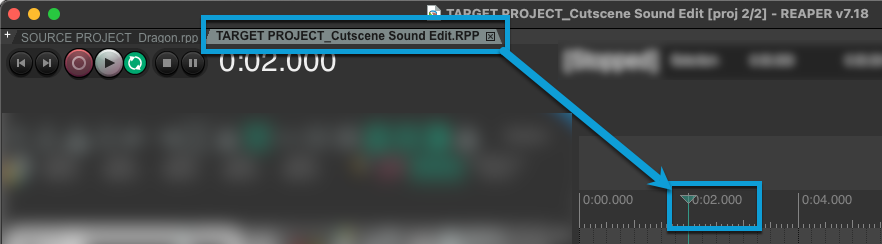
- Dans le projet source, effectuez une sélection temporelle comprenant les éléments qui composent le(s) son(s) que vous souhaitez copier, et sélectionnez ensuite les pistes que vous souhaitez copier.
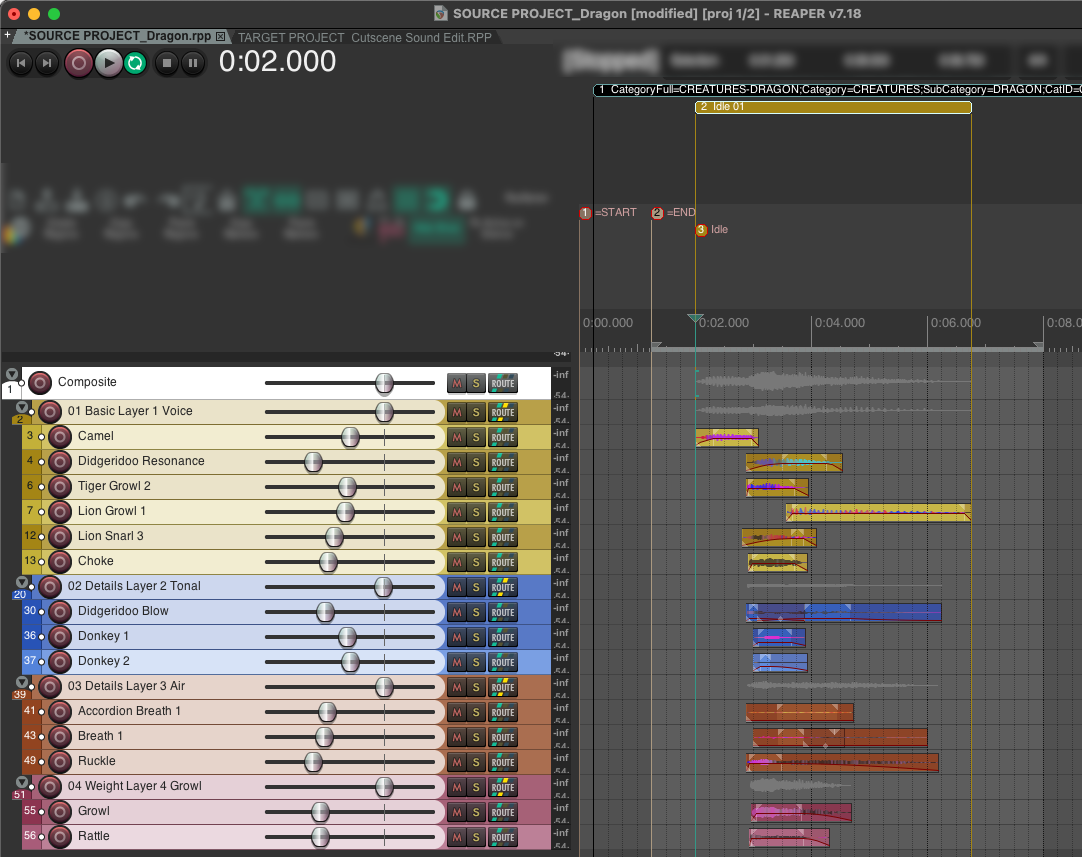
Astuce 1 : sélectionnez toutes les pistes. Notez que seules les pistes contenant des éléments, ou celles incluses dans le routage audio des pistes, seront copiées.
- Exécutez l'action « Strata_Copy selection to next project ».
.png)
Astuce 2 : Une fois installée, la commande est disponible dans le menu « Action list » de l'écran principal. Pour la trouver, effectuez simplement un filtre avec le mot-clé « Strata » (il n'y a que quelques scripts Strata contenant le préfixe « Strata »).
- Les éléments, pistes et marqueurs de région sont copiés dans le projet de destination Target Project, qui devient désormais l'onglet actif. Notez que le premier élément de la zone de sélection dans la timeline du projet source est copié à la position du curseur du projet de destination.
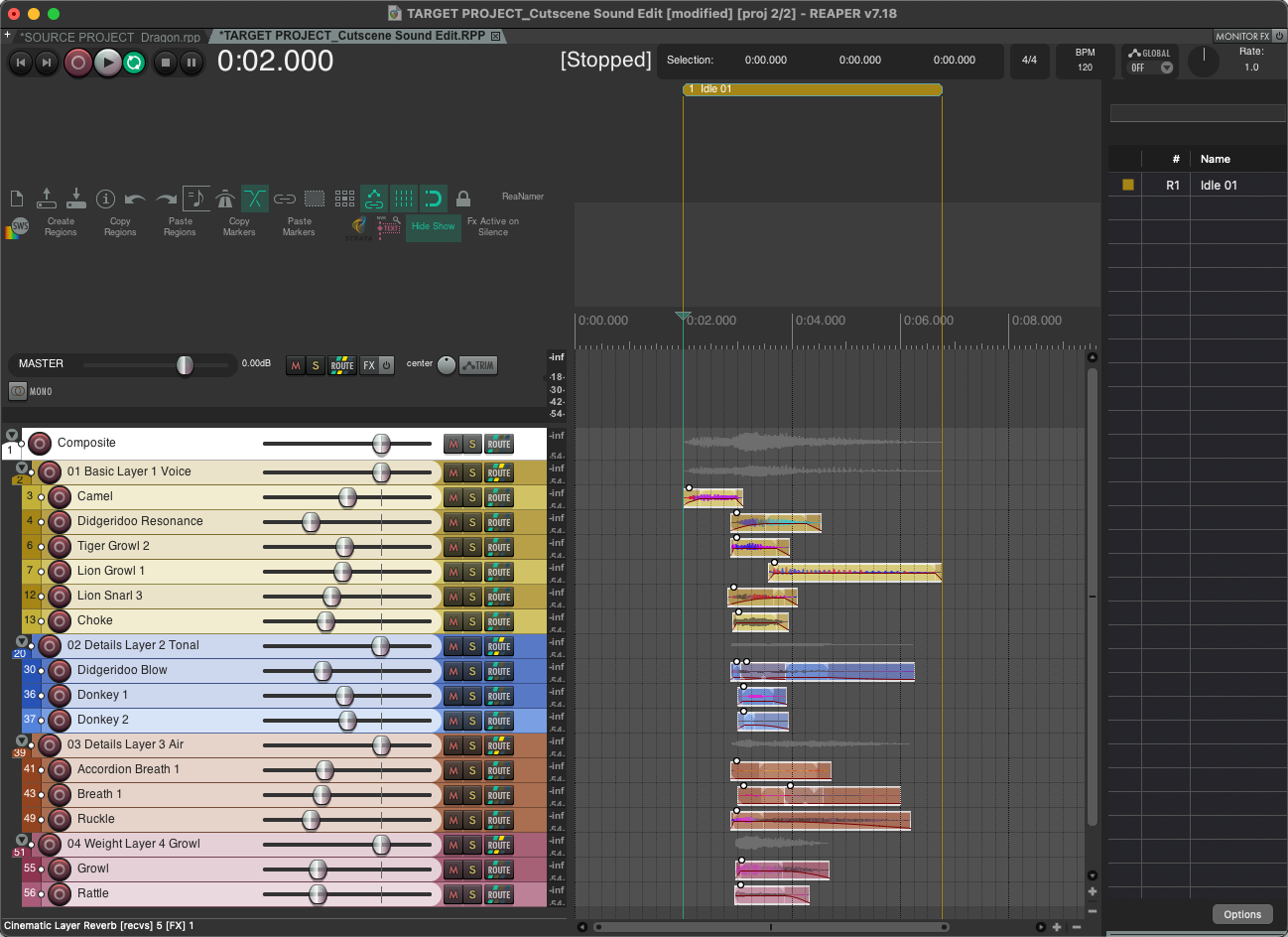
Où puis-je obtenir ce script ?
Le script « Strata_Copy selection to next project » est disponible via ReaPack, à partir du répertoire Audiokinetic Reaper Tools Repository
Ajoutez cette adresse URL à votre liste de dépôts ReaPack : https://github.com/Audiokinetic/Reaper-Tools/raw/main/index.xml
ReaPack
- Allez sur ReaPack : Package manager for REAPER pour télécharger ReaPack. Reportez-vous à la page ReaPack User Guide pour les instructions d'installation.
- Une fois ReaPack installé, dans la barre de menu de REAPER, cliquez sur Extensions > ReaPack > Import Repositories.
- Dans la boîte de dialogue qui apparaît, entrez l'adresse URL du dépôt Reaper Tools d'Audiokinetic (https://github.com/Audiokinetic/Reaper-Tools/raw/main/index.xml) et cliquez sur OK.
- Dans la barre de menu de REAPER, cliquez sur Extensions > ReaPack > Browse packages.
Utiliser ReaPack est le moyen le plus simple d'installer et de garder à jour les scripts REAPER. Il est possible de configurer ReaPack pour qu'il télécharge et installe les versions publiées ou préliminaires des scripts d'outils REAPER. Les versions publiées sont numérotées v 0.0.0. Les versions préliminaires sont suivies d'une lettre ; par exemple, 0.0.0a pour alpha et 0.0.0b pour beta.
Une fois installé et REAPER relancé, le script pourra être exécuté à partir du menu « Action list » de l'écran principal.
Vous rencontrez des problèmes ? Dites-le nous !
Si vous rencontrez un problème ou si vous avez une demande de fonctionnalité pour les outils existants, veuillez consulter le dépôt GitHub, https://github.com/audiokinetic/Reaper-Tools/issues. Si vous trouvez un problème qui a besoin d'être résolu, veuillez le commenter et détailler toute information qui pourrait aider à sa résolution. Si votre problème n'existe pas encore, veuillez créer un nouveau problème (« New Issue ») et fournir autant d'informations que possible, car nous surveillons régulièrement le dépôt.


Commentaires